Windows系统双机方案
windows2012双机热备方案

windows2012双机热备方案Windows 2012双机热备方案简介Windows 2012双机热备方案是一种高可用性解决方案,旨在确保服务器系统的持续可用性。
本方案通过使用两台服务器进行热备份,在一台服务器发生故障时,另一台服务器能够无缝接管工作,实现系统的高可用性和故障恢复能力。
方案优势•提供持续可用性:两台服务器之间实现实时数据同步,确保在一台服务器发生故障时,另一台能够即时接管工作。
•高可靠性:通过对关键组件进行冗余配置,保证系统在硬件故障、软件错误等情况下不会中断服务。
•性能卓越:在故障转移过程中,系统能够快速切换,最大程度减少服务的中断时间,提供用户良好的使用体验。
方案实施步骤1.准备服务器硬件–确保两台服务器的配置相同,并具备充足的CPU、内存和存储容量。
–设置适当的网络连接,确保双机之间能够实时通信。
2.操作系统安装–在两台服务器上安装Windows Server 2012操作系统。
–配置IP地址、域名和主机名,确保服务器之间能够正确识别和通信。
3.配置双机热备–安装并配置双机热备软件,如Microsoft Failover Cluster。
–创建故障转移群集,并将两台服务器配置为群集成员。
–配置资源组和资源角色,确保关键服务能够在故障发生时自动切换到备用服务器。
4.数据同步设置–配置数据同步机制,确保主服务器上的数据能够实时同步到备用服务器。
–选择合适的数据同步方案,如存储复制、数据库复制或实时文件同步。
–针对不同的应用场景选择最适合的数据同步频率和方法,并进行相应的配置。
5.故障监测和自动切换–设置监测机制,实时监测服务器的状态和关键服务的可用性。
–配置自动切换策略,当主服务器发生故障时,备用服务器能够自动接管工作,确保系统的连续可用性。
–对关键资源和服务进行测试和验证,确保在故障发生时能够顺利切换并提供正常服务。
方案维护和优化•定期进行系统和应用程序的备份,以防止数据丢失和应用程序故障。
Windows2003的MSCS实现双机热备安装方案
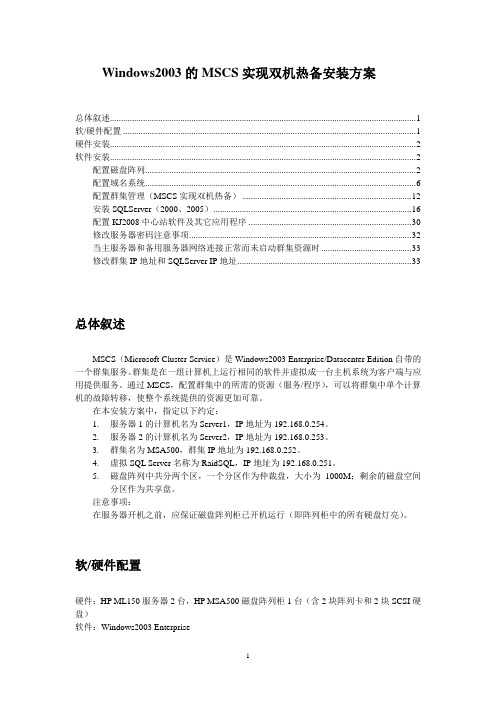
Windows2003的MSCS实现双机热备安装方案总体叙述 (1)软/硬件配置 (1)硬件安装 (2)软件安装 (2)配置磁盘阵列 (2)配置域名系统 (6)配置群集管理(MSCS实现双机热备) (12)安装SQLServer(2000、2005) (16)配置KJ2008中心站软件及其它应用程序 (30)修改服务器密码注意事项 (32)当主服务器和备用服务器网络连接正常而未启动群集资源时 (33)修改群集IP地址和SQLServer IP地址 (33)总体叙述MSCS(Microsoft Cluster Service)是Windows2003 Enterprise/Datacenter Edition自带的一个群集服务。
群集是在一组计算机上运行相同的软件并虚拟成一台主机系统为客户端与应用提供服务。
通过MSCS,配置群集中的所需的资源(服务/程序),可以将群集中单个计算机的故障转移,使整个系统提供的资源更加可靠。
在本安装方案中,指定以下约定:1.服务器1的计算机名为Server1,IP地址为192.168.0.254。
2.服务器2的计算机名为Server2,IP地址为192.168.0.253。
3.群集名为MSA500,群集IP地址为192.168.0.252。
4.虚拟SQL Server名称为RaidSQL,IP地址为192.168.0.251。
5.磁盘阵列中共分两个区,一个分区作为仲裁盘,大小为1000M;剩余的磁盘空间分区作为共享盘。
注意事项:在服务器开机之前,应保证磁盘阵列柜已开机运行(即阵列柜中的所有硬盘灯亮)。
软/硬件配置硬件:HP ML150服务器2台,HP MSA500磁盘阵列柜1台(含2块阵列卡和2块SCSI硬盘)软件:Windows2003 Enterprise硬件安装1.服务器打开,把磁盘阵列柜中提供的阵列卡分别插入2台服务器的PCI-X插槽中。
2.用磁盘阵列柜提供的阵列连接线将2台服务器和磁盘阵列柜相连接。
双win10系统安装教程

双win10系统安装教程双Win10系统安装教程安装双Win10系统可以让您同时使用两个独立的操作系统,满足不同的需求。
下面是一个简单的教程,帮助您完成双Win10系统的安装。
步骤一:准备工作1. 确保您的电脑硬件符合Win10系统的要求,包括处理器、内存、硬盘等。
2. 准备一个Win10的安装盘或者一个可启动的Win10安装U 盘,确保它是正版的,并且已经备份了所有重要数据。
步骤二:分区1. 进入电脑的BIOS设置界面,一般是通过按下Del、F2、F10等键进入。
2. 在BIOS界面中找到“启动顺序”或“启动选项”等相关选项,将首选项设置为可启动U盘或安装盘。
3. 保存设置并退出BIOS界面,电脑将会重新启动。
步骤三:安装第一个Win10系统1. 在启动时按下任意键,进入Win10安装界面。
2. 选择安装语言和其他相关设置后,点击“安装”。
3. 同意许可协议后,选择“自定义安装”。
4. 在安装类型中选择一个未分配的磁盘空间,点击“新建”。
5. 根据需求,设置新的磁盘大小。
6. 选择新创建的分区,并点击“下一步”进行安装。
7. 完成安装后,按照界面指引完成其他设置。
步骤四:安装第二个Win10系统1. 重启电脑,并进入BIOS设置界面。
2. 将“启动顺序”或“启动选项”设置为第二个Win10的安装盘或可启动U盘。
3. 保存设置并退出BIOS界面,电脑重新启动。
4. 按照与第一个Win10系统安装类似的步骤,完成第二个Win10系统的安装。
步骤五:选择操作系统1. 重启电脑,这时会进入一个启动菜单,显示两个Win10系统。
2. 通过上下方向键选择要启动的操作系统,按下回车键确认选择。
3. 按照需求在不同的操作系统中安装软件和设置。
注意事项:1. 安装第二个Win10系统时要避免覆盖第一个Win10系统的分区,否则可能导致数据丢失。
2. 在选择操作系统时要注意区分,避免误操作。
3. 在安装过程中,请确保电脑处于稳定的电源供应下,以免操作中断导致数据损坏。
windows2003双机热备
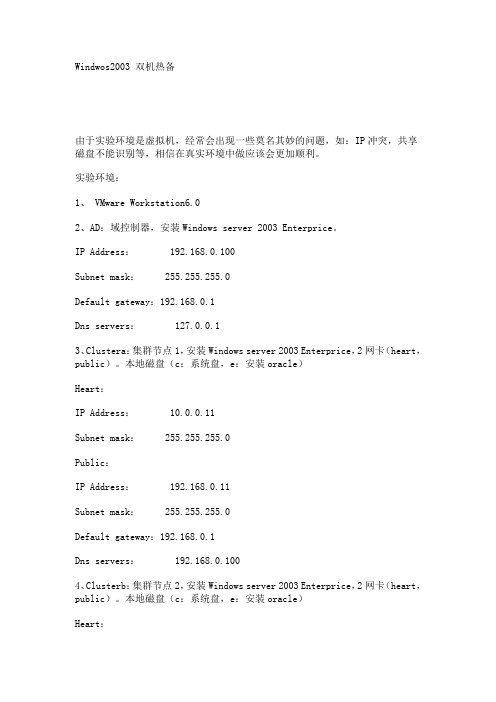
Windwos2003 双机热备由于实验环境是虚拟机,经常会出现一些莫名其妙的问题,如:IP冲突,共享磁盘不能识别等,相信在真实环境中做应该会更加顺利。
实验环境:1、 VMware Workstation6.02、AD:域控制器,安装Windows server 2003 Enterprice。
IP Address: 192.168.0.100Subnet mask: 255.255.255.0Default gateway:192.168.0.1Dns servers: 127.0.0.13、Clustera:集群节点1,安装Windows server 2003 Enterprice,2网卡(heart,public)。
本地磁盘(c:系统盘,e:安装oracle)Heart:IP Address: 10.0.0.11Subnet mask: 255.255.255.0Public:IP Address: 192.168.0.11Subnet mask: 255.255.255.0Default gateway:192.168.0.1Dns servers: 192.168.0.1004、Clusterb:集群节点2,安装Windows server 2003 Enterprice,2网卡(heart,public)。
本地磁盘(c:系统盘,e:安装oracle)Heart:IP Address: 10.0.0.12Subnet mask: 255.255.255.0Public:IP Address: 192.168.0.12Subnet mask: 255.255.255.0Default gateway:192.168.0.1Dns servers: 192.168.0.1005、共享磁盘(Q:仲裁盘(500M),Z:数据盘)前期准备:∙1、在AD上创建域控制器,添加用户gh到用户组Domain Computers。
windows 2008ENT 64位双机热备手册

windows 2008ENT 64位双机热备1、装完系统后关闭默认防火墙(两台都要关闭)2、进入服务器管理器---功能----添加故障转移群集(两台都要装)3、更改网口名称,设置IP地址4、更改主机名称5、PING测试6、S1 dcpromo建域控7、S1 建域控时会提示密码复杂度不够,解决方法:先设置密码,然后在命令提示符下键入net user Administrator 密码/passwordreq:yes,命令提示成功后即可下一步8、S1建完域控后重新启动,S2加入到域控中,加完重新启动。
9、S1启动后建立cluster用户,并赋予权限。
S2上会能看到。
10、划分磁盘阵列磁盘,两边盘符要一致。
11、验证集群配置在创建集群之前,建议运行验证集群配置,确认服务器、网络、存储是否符合要求1、开始——管理工具——故障转移集群管理,打开故障转移集群管理单元2、在管理界面的中间位置,点击验证配置3、点击下一步,添加节点服务器4、可以选择运行所有测试,也可分类选择,建议运行所有测试5、检查完毕后,可以点击查看报告,也可以到C:\Windows\Cluster\Reports 路径下去查看五、建立集群1、开始——管理工具——故障转移集群管理,打开故障转移集群管理单元2、在中间位置点击创建一个集群3、点击下一步,添加集群内的节点服务器4、填入集群名称,和使用的虚拟IP地址,途中10段的ip地址用来连接iSCSI 存储,可以将其去掉。
在生产环境的IP地址段,选择一个空闲IP当做集群的IP地址。
5、确认之后,点击下一步继续,则开始创建集群6、最后点击完成,完成集群建立。
现在集群还没有对任何服务和应用提供集群服务。
需要使用服务和应用进行添加。
可以添加空的服务和应用进行资源切换测试,但是拔LAN网线后发现资源不会切换,怀疑2008是否支持此种测试,后在S2上ping 群集IP,关S1,资源能够正常切换。
windows2000双机安装

基于ServeRaid4系列卡的Windows2000版本的双机热备安装方法一、硬件需要:1、IBM X-Series或Netfinity服务器两台,要求两台硬件配置相同。
2、外置磁盘扩展柜一台(EXP200(最多十块硬盘)、EXP300(最多十四块硬盘))。
3、ServeRaid 4系列的阵列卡两块(4L(单通道)、4M(双通道)、4H(四通道))。
4、外置SCSI电缆两条(P/N:03K9195)。
5、网络适配卡四块(由于主机服务器上一般至少有一块网卡,所以可以根据实际情况来决定是否另行购买)。
二、软件需要:1、IBM ServeRAID BIOS/Firmware Update Diskette(4.50)ftp:///pub/pccbbs/pc_servers/24p2805.exe2、IBM ServeRAID Cluster Solution(4.50)ftp:///pub/pccbbs/pc_servers/24p2807.exe3、IBM ServerGuide Setup and Installation CD(版本大于6.30)此软件随机赠送(可自启动,用此配置阵列卡,进入disk factroy可以选择各种服务器的配置和驱动盘)4、IBM ServeRAID Manager (v4.50)ftp:///pub/pccbbs/pc_servers/24p2815.exe5、IBM ServeRAID Device Drivers(v4.50)ftp:///pub/pccbbs/pc_servers/24p2810.exe6、Windows 2000 Advanced Server CD安装Cluster, 客户需要购买两套Windows Advanced Server7、其他相关的软盘(例如网卡驱动等会随选件而带)三、硬件安装步骤:1、连接好主机、键盘、鼠标、显示器2、分别插入主机和磁盘扩展柜的硬盘3、打开主机箱盖,依次插入ServeRaid卡和网络适配卡4、用SCSI电缆(03K9195)将每一台主机的ServeRaid卡和磁盘扩展柜后端接口相连5、将每一台主机中的网卡用直连线连接6、将每一台主机中的另一块网卡和网络连接7、接好主机的磁盘扩展柜的电源8、开关机步骤:先开磁盘柜-开主机启动Cluster后-再开备机-先关备机-再关主机-最后关磁盘柜四、软件安装步骤:(1)、升级ServeRaid卡的BIOS和Firmware(目前用版本4.30,不用升级)1、将IBM ServeRAID BIOS/Firmware Update Diskette#1(v4.50)软盘分别插入两台服务器,引导服务器启动。
windows双机热备方案
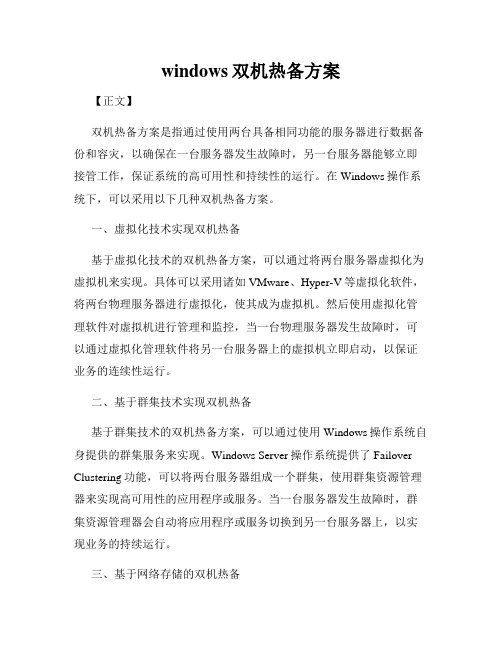
windows双机热备方案【正文】双机热备方案是指通过使用两台具备相同功能的服务器进行数据备份和容灾,以确保在一台服务器发生故障时,另一台服务器能够立即接管工作,保证系统的高可用性和持续性的运行。
在Windows操作系统下,可以采用以下几种双机热备方案。
一、虚拟化技术实现双机热备基于虚拟化技术的双机热备方案,可以通过将两台服务器虚拟化为虚拟机来实现。
具体可以采用诸如VMware、Hyper-V等虚拟化软件,将两台物理服务器进行虚拟化,使其成为虚拟机。
然后使用虚拟化管理软件对虚拟机进行管理和监控,当一台物理服务器发生故障时,可以通过虚拟化管理软件将另一台服务器上的虚拟机立即启动,以保证业务的连续性运行。
二、基于群集技术实现双机热备基于群集技术的双机热备方案,可以通过使用Windows操作系统自身提供的群集服务来实现。
Windows Server操作系统提供了Failover Clustering功能,可以将两台服务器组成一个群集,使用群集资源管理器来实现高可用性的应用程序或服务。
当一台服务器发生故障时,群集资源管理器会自动将应用程序或服务切换到另一台服务器上,以实现业务的持续运行。
三、基于网络存储的双机热备基于网络存储的双机热备方案,可以通过使用SAN、NAS等网络存储设备,将数据存储在共享的存储设备上,使得多台服务器可以共享数据,当一台服务器发生故障时,可以通过切换到另一台服务器上的方式,使得业务不受影响。
同时,还可以利用网络存储设备的快照功能来实现数据的实时备份和还原,进一步提升数据的可靠性和恢复的速度。
【结语】通过以上三种方法,可以在Windows操作系统下实现双机热备方案,确保系统的高可用性和持续性运行。
根据实际情况选择合适的解决方案,在系统设计和实施过程中,还需要充分考虑硬件设备选型、网络连接稳定性、故障恢复时间等因素,以确保双机热备方案的有效性和可靠性。
这样一来,在服务器硬件故障或其他突发状况发生时,可以避免系统中断,并最大限度地减少数据丢失和业务中断带来的损失。
Windows Server 2003 双机配置(详细)
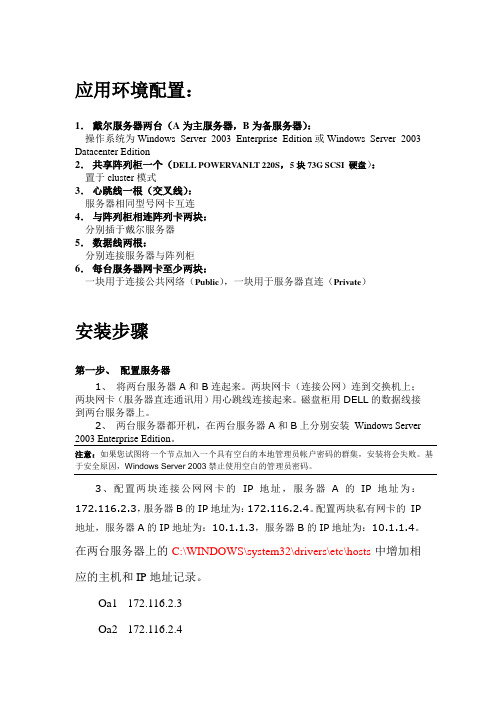
应用环境配置:1.戴尔服务器两台(A为主服务器,B为备服务器):操作系统为Windows Server 2003 Enterprise Edition或Windows Server 2003 Datacenter Edition2.共享阵列柜一个(DELL POWERV ANLT 220S,5块73G SCSI 硬盘):置于cluster模式3.心跳线一根(交叉线):服务器相同型号网卡互连4.与阵列柜相连阵列卡两块:分别插于戴尔服务器5.数据线两根:分别连接服务器与阵列柜6.每台服务器网卡至少两块:一块用于连接公共网络(Public),一块用于服务器直连(Private)安装步骤第一步、配置服务器1、将两台服务器A和B连起来。
两块网卡(连接公网)连到交换机上;两块网卡(服务器直连通讯用)用心跳线连接起来。
磁盘柜用DELL的数据线接到两台服务器上。
2、两台服务器都开机,在两台服务器A和B上分别安装Windows Server 2003 Enterprise Edition。
注意:如果您试图将一个节点加入一个具有空白的本地管理员帐户密码的群集,安装将会失败。
基于安全原因,Windows Server 2003禁止使用空白的管理员密码。
3、配置两块连接公网网卡的IP地址,服务器A的IP地址为:172.116.2.3,服务器B的IP地址为:172.116.2.4。
配置两块私有网卡的IP 地址,服务器A的IP地址为:10.1.1.3,服务器B的IP地址为:10.1.1.4。
在两台服务器上的C:\WINDOWS\system32\drivers\etc\hosts中增加相应的主机和IP地址记录。
Oa1 172.116.2.3Oa2 172.116.2.4Oacluster 172.116.2.5Oa1.oaserver.local 172.116.2.3Oa2.oaserver.local 172.116.2.4Oacluster.oaserver.local 172.116.2.54、将服务器A配置为域控制器,取域名为(OASERVER.LOCAL)。
电脑双机互联方法汇总

电脑双机互联方法汇总1. 以太网连接:这是一种最常见也最简单的双机互联方法。
只需使用Ethernet网线将两台电脑连接,然后在网络设置中设置相应的IP地址和子网掩码即可。
该方法适用于两台电脑直接相连的情况。
2.路由器连接:如果需要连接多台电脑或者通过无线网络连接,可以使用路由器连接方式。
将两台电脑连接到同一个路由器上,并设置IP地址和子网掩码。
对于有线连接,同样可以使用以太网连接方式;对于无线连接,需要连接到相同的无线网络并进行相应的设置。
3.蓝牙连接:如果两台电脑都支持蓝牙功能,可以通过蓝牙连接实现双机互联。
首先需要在两台电脑上打开蓝牙功能,并进行配对。
一旦完成配对,两台电脑之间就可以进行文件传输和共享。
4.无线ADHOC网络连接:ADHOC网络是指通过无线网卡建立的点对点网络,可以用于两台电脑之间的连接。
在电脑上设置ADHOC网络,并将另一台电脑连接到该网络上,即可实现双机互联。
5. 远程桌面连接:远程桌面连接可以在一台电脑上远程控制另一台电脑,实现双机互联。
一般情况下,需要在被控制的电脑上设置允许远程桌面连接,并将其IP地址告知控制端。
控制端可以使用Windows自带的远程桌面连接工具或其他第三方工具进行连接和控制。
6.虚拟机连接:虚拟机是指在一台电脑上创建一个虚拟的计算机环境,可以在其中运行多个独立的操作系统。
通过虚拟机软件,可以在一个物理机上创建多个虚拟机,并实现虚拟机之间的互联和通信。
B数据线连接:对于没有网络连接和无线功能的电脑,可以使用USB数据线连接进行双机互联。
USB数据线连接可以通过数据线将两台电脑直接连接起来,然后设置相应的网络共享和文件传输设置。
-总结:以上是几种常见的电脑双机互联方法,每种方法都有特定的使用场景和优势。
在选择使用双机互联方法时,需要根据实际需求和设备条件进行选择。
双机互联可以提高工作效率和资源利用率,方便文件共享和资源共享。
在日常使用中,可以根据实际需求灵活选择不同的双机互联方式。
Windows2008下MSCS双机配置(学习资料)

Windows 2008+MSCS双机配置1. 网络环境:安装集群软件前先安装Windows 2008 Server和最新的补丁软件。
2. 安装准备为顺利安装活动目录和群集软件需要,在节点机上进行的必要工作,包括网络设置和磁盘设置及主机名设置等,当前的设备连接状态是节点1、节点2与磁盘阵列连接。
2.1. 更改网络属性重命名网卡名称,与相应IP对应。
操作:“右键”点击“private”网络连接,选择“属性”,取消“Internet协议版本6(T CP/IPv6),双击“Internet协议版本4(TCP/IPv4)”,选择“高级”,选择“禁用TCP/IP上的NetBIOS”,在节点2上做同样的配置注:Public网络连接也作同样配置。
操作:“右键”点击“public”网络连接,选择“属性”,取消“Internet协议版本6(T CP/IPv6),双击“Internet协议(TCP/IP)”,按上图输入DNS服务器地址。
注:在节点2做同样的操作,单IP地址如下图所示2.2. 更改磁盘属性操作:选择“管理工具”中的“计算机管理”,选择左边的“磁盘管理”,检查节点1的磁盘配置,所有磁盘应该为基本磁盘且格式化为NTFS文件系统,建议卷标与与实际用途相关联,更改磁盘驱动器符号如上图所示,改光盘驱动器的盘符为“Z”。
请仔细操作:检查节点1的磁盘配置(继续)操作:按上述方法更改节点2的磁盘属性,整改光盘驱动器的盘符为“Z”。
注:阵列磁盘不要加载盘符2.3. 为计算机添加主DNS 后缀操作:右键点击桌面上的“我的电脑”图标,点击“属性”,点击右侧“更改设置“,“点击“其它”,添加主DNS 后缀,需要重新启动计算机。
在节点2上进行同样的操作。
节点1节点23. 安装活动目录3.1. 在节点1上安装活动目录操作:运行“服务器管理”中的“角色”,单击添加“角色”操作:勾选“Active Directory域服务器”操作:在运行处输入“dcpromo.exe”启动Active Directory安装向导操作:点击“确定”继续安装选择“使用高级模式安装”,单击“下一步”继续操作:由于本方案采用的是集群中的计算机均为域控制器,所以选择“在新林中新建域”,点击“下一步”继续安装操作:输入“新域的DNS全名”,点击“下一步”继续安装操作:接受缺省的“域NetBIOS名”,点击“下一步”继续安装选择林功能级别,选择Windows Server 2008点击“下一步”继续安装选择“DNS服务器”和“全局编录”,点击“下一步”继续安装由于现在还没有DNS服务器,安装向导提出警示。
用windows2000实现双机热备

2、其他的分区根据用户的需求可以自行设定。我们为了方便只分了一个Y区。
3、注意:在集群中所有的磁盘都必须是基本盘并且都要采用NTFS格式。
●安装集群Leabharlann 务软件 【配置首节点】 1、所有的设备都先关闭(两台服务器、一台磁盘阵列)。
3、过程跟在首节点上在安装群集服务大体相同,只有下列的不同之处:
在创建或添加群集对话框中,在群集中选择第二个或下一个节点,并单击下一步。
输入前面所创建的群集名称(在本例中,是MyCluster),并单击下一步。
将连接到群集设为未选中。群集服务配置向导将自动提供,在安装首节点时选定 的用户帐号名称。
集群技术应用的需求
Internet用户数量呈几何级数增长和科学计算的复杂性要求计算机有更高的处理能力,而CPU的发展无法跟上不断增长的需求,于是我们面临以下问题:
●大规模计算如基因数据的分析、气象预报、石油勘探需要极高的计算性能。
●应用规模的发展使单个服务器难以承担负载。
●不断增长的需求需要硬件有灵活的可扩展性。
●在集群系统中可以动态地加入新的服务器和删除需要淘汰的服务器,从而能够最大限度地扩展系统以满足不断增长的应用的需要;
●可用性是集群系统应用中最重要的因素,是评价和衡量系统的一个重要指标;
●能够为用户提供不间断的服务,由于系统中包括了多个结点,当一个结点出现故障的时候,整个系统仍然能够继续为用户提供服务;
2、先开启磁盘阵列(在任何时候都要先开启磁盘阵列,以免造成磁盘混乱)。
3、开启节点1,用有管理员权限的用户名登陆到域,用添加删除程序来添加组件—集群服
务。在安装过程中选择这是集群的首节点。创建集群名称。我们给命名为Mycluster。
Windows 7与Windows XP双系统安装方法汇总
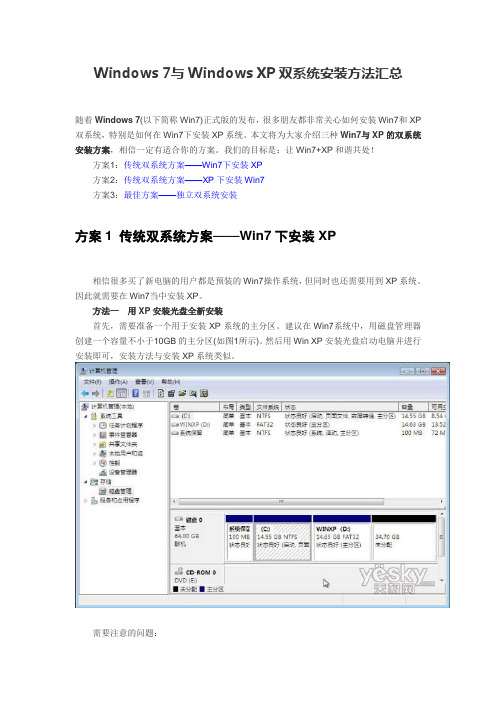
Windows 7与Windows XP双系统安装方法汇总随着Windows 7(以下简称Win7)正式版的发布,很多朋友都非常关心如何安装Win7和XP 双系统,特别是如何在Win7下安装XP系统。
本文将为大家介绍三种Win7与XP的双系统安装方案,相信一定有适合你的方案。
我们的目标是:让Win7+XP和谐共处!方案1:传统双系统方案——Win7下安装XP方案2:传统双系统方案——XP下安装Win7方案3:最佳方案——独立双系统安装方案1 传统双系统方案——Win7下安装XP相信很多买了新电脑的用户都是预装的Win7操作系统,但同时也还需要用到XP系统。
因此就需要在Win7当中安装XP。
方法一用XP安装光盘全新安装首先,需要准备一个用于安装XP系统的主分区。
建议在Win7系统中,用磁盘管理器创建一个容量不小于10GB的主分区(如图1所示)。
然后用Win XP安装光盘启动电脑并进行安装即可,安装方法与安装XP系统类似。
需要注意的问题:1. 由于Win7已默认地占用了两个分区(100MB隐藏的系统保留分区及系统分区),为此,在选择安装位置时,请根据实际情况选择分区(如图2所示)。
2. 由于该分区是在Win7当中创建的,因此XP安装程序无法识别,所以还需要在下一步中再次进行格式化操作。
安装完成后,将只能进入XP系统,这时就需要进一步的手动配置,以恢复启动菜单。
用Win7安装光盘启动电脑,当进行到“现在安装”一步时,选择“修复计算机”,直到出现“系统恢复选项”菜单(如图3所示)。
选择“命令提示符”,接着在弹出的命令提示符窗口中依次输入以下命令(每输入一条按一下回车,若屏幕上返回“操作成功完成”的信息,则继续输入下一条命令,否则请检查刚才的输入是否有误并重新输入):bcdedit /create {ntldr} -d "Windows XP"bcdedit /set {ntldr} device partition=D:bcdedit /set {ntldr} path \ntldrbcdedit /displayorder {ntldr} /addlast全部命令运行后重新启动电脑,即可出现启动菜单(注:其中“D:”为XP所在分区,请根据实际情况修改)。
Windows2003MSCS双机集群

Windows2003MSCS双机集群erver2005集群一、安装步骤在安装过程中,安装某些节点时将关闭其他节点。
这个步骤有助于保证附加到共享总线的磁盘上的数据不会丢失或遭到破坏。
当多个节点同时尝试写入一个未受到群集软件保护的磁盘时,可能会出现数据丢失或遭到破坏的情况。
步骤设置网络节点1开启节点2开启存储关闭备注确认共享总线上的存储设备已关闭。
开启所有节点关闭所有节点。
开启共享存储,然后开启第一个节点关闭第一个节点,开启第二个节点。
关闭第二个节点,开启第一个节点顺利配置完第一个节点后,开启第二个节点。
所有节点开启设置共享磁盘开启关闭开启验证磁盘配置关闭开启关闭开启开启开启开启开启开启配置第一个节点开启配置第二个节点开启安装后开启二、设置网络Hotnameql-erver-1ql-erver-2public10.13.8.210.13.8.3private192.168.1.1192.168.1.22.1、Private网卡配置步骤一:在网络连接窗口中,右键单击专用连接图标,选择属性命令。
步骤二:在“常规选”项卡下,清除所有其他客户端、服务和协议的复选框,确认只勾选了“Internet协议(TCP/IP)”复选框。
步骤3:单击IP地址配置界面右下角的“高级”按钮。
确保清除了在DNS中注册此连接的地址和在DNS注册中使用此连接的DNS后缀复选框;然后切换到“WINS”选项卡,勾选“禁用TCP/IP上的NetBIOS”选项。
2.2、Public网卡配置步骤一:外网卡安装“Microoft网络客户端”、“Microoft网络的文件和打印机共享”、“Internet协议(TCP/IP);步骤二:Internet协议(TCP/IP)配置IP地址、子网掩码、默认网关、DNS。
三、安装AD3.1、ql-erver-1创建域步骤一:ql-erver-1上打开管理工具-管理你的计算机步骤二:添加删除角色步骤三:选择域控制器(activedirectory)步骤四:点击成为新的域控四、MSDTC设置步骤一:点击“开始“菜单→管理工具→组件服务步骤二:选择组件服务→计算机→我的电脑,右击属性步骤三:点击安全设置步骤四:选择网络DTC访问,启用事物Internet,然后确定五、创建集群用户账户步骤一:单击“开始”,指向“所有程序”,指向“管理工具”,然后单击“ActiveDirectory用户和计算机”。
Windows群集双机热备部署手册
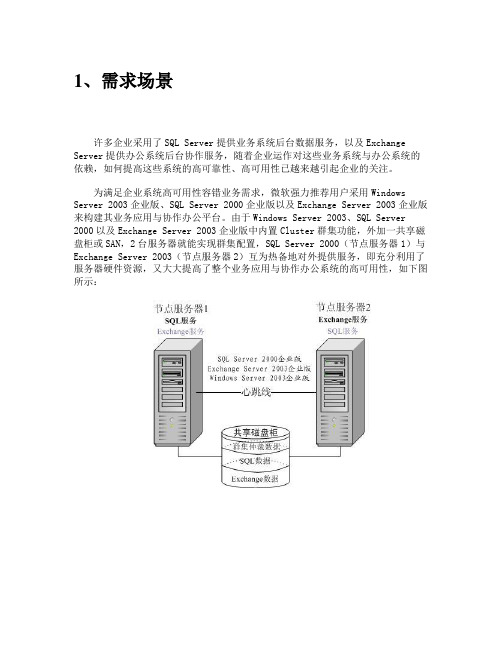
1、需求场景许多企业采用了SQL Server提供业务系统后台数据服务,以及Exchange Server提供办公系统后台协作服务,随着企业运作对这些业务系统与办公系统的依赖,如何提高这些系统的高可靠性、高可用性已越来越引起企业的关注。
为满足企业系统高可用性容错业务需求,微软强力推荐用户采用Windows Server 2003企业版、SQL Server 2000企业版以及Exchange Server 2003企业版来构建其业务应用与协作办公平台。
由于Windows Server 2003、SQL Server 2000以及Exchange Server 2003企业版中内置Cluster群集功能,外加一共享磁盘柜或SAN,2台服务器就能实现群集配置,SQL Server 2000(节点服务器1)与Exchange Server 2003(节点服务器2)互为热备地对外提供服务,即充分利用了服务器硬件资源,又大大提高了整个业务应用与协作办公系统的高可用性,如下图所示:2、配置方案由于微软的Cluster群集配置必须要有域环境支持,依据域控制器是否有独立的物理服务器来承担,配置方案可分为两大类,暂且称为标准配置与精简配置,具体情况如下。
2.1 方案一:标准配置此配置中,2台域控制器独立,承担AD域用户验证、DNS服务等功能。
2.2 方案二:精简配置某些情况下,用户的环境无域存在,且仅有此2台服务器,此时可尝试将2台群集服务器兼作AD域控制器与DNS服务器。
此混装精简配置方式会降低系统的可靠性与可用性,微软强烈建议采用独立的域控制器。
3、安装配置步骤为清楚理解起见,下面以精简配置方案为例,来解说系统的安装配置并验证其可行性。
3.1 Windows Server 2003群集安装配置Windows Server 2003的群集配置较Windows Server 2000又有了些简化,下面为2台DELL PowerEdge 4400,1台PowerVault 211S磁盘阵列柜为例,介绍其安装配置过程。
磁盘阵列及WIN双机(集群)解决方案
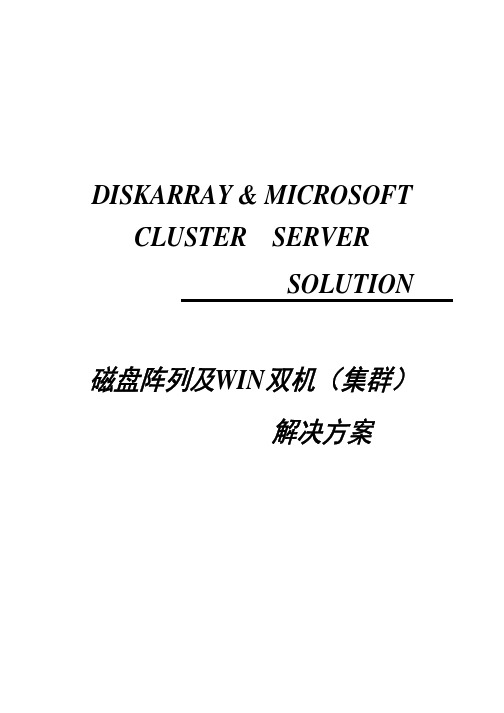
DISKARRAY & MICROSOFT CLUSTER SERVERSOLUTION磁盘阵列及WIN双机(集群)解决方案一、业务系统对数据库服务器的要求1)超强的承载能力:业务系统中对数据库操作是一种最基本的操作,数据库服务器必须应对大量的查询并做出适当且及时的应答。
2)对大量并发用户的查询做出实时响应:大量并发用户的同时访问对系统的带宽提出了极高的要求,否则极易发生堵塞,造成极慢的查询应答甚至于死机。
3)可靠性和可用性要求:要求本系统具有很高可靠性和可用性,基本做到一年365天,7*24小时不间断工作。
4)扩充能力强:系统要求在处理能力、存储容量、I/O能力行节点数方面都具有较强的扩充性,以便在将来随着业务的扩展能对系统进行扩充。
5)要求系统具有很强的开放性和适应性。
二、方案总体设计原则1)实用性原则:系统设计充分满足目前的业务需求,并充分考虑到未来业务发展的需要。
2)先进性原则:采用现在最先进的技术,如全64位计算环境(64位硬件、64位操作系统、64位数据库和64位应用程序),Cluster集群技术等。
3)高性能原则:系统处理能力能够充分胜任业务处理的要求及信息量不断增长的挑战,满足各种应用对硬件平台在大数据量、高反应速度条件下有良好的性能的要求,并支持多机并行运行,性能线性增长。
4)安全性原则:采用当前先进的和流行的安全技术保障系统在网络服务和应用服务上的整体安全性。
5)高可用性原则:在日常工作以及可能出现的单点故障和维护状态下,保证业务能够不间断运行及数据的一致性和完整性。
6)可扩展性原则:方案中充分考虑未来业务发展的需要,无论处理器,内存和存储设备都留出足够的扩展空间。
在系统扩充过程中,业务能够不间断。
7)开放性原则:向用户提供要能符合国际标准,支持各种主流数据库厂商的产品。
三、集群系统方案架构设计根据应用对系统的需求分析,按照前述的总体设计原则,即系统服务器的联机事务处理能力应满足业务处理要求。
两台win7系统电脑怎么样连接局域网

两台win7系统电脑怎么样连接局域网有两台win7系统电脑,想把它们连接在同一个局域网要怎么样设置呢?下面由店铺给你做出详细的两台win7系统电脑连接局域网方法介绍!希望对你有帮助!两台win7系统电脑连接局域网方法一:如果是路由器~直接插上网线,通过192.168.1.1登陆路由进行拨号设置就可以~不用改ip(除非你以前设置过ip),如果设置过~那就设置为自动获取~记得是用ip4模式~不是ip6模式哦~两台win7系统电脑连接局域网方法二:两台计算机,分别进本地连接中的IPV4中指定IP(子网掩码会自动生成),一台:192.168.0.2另一台:192。
168。
0。
3如要玩游戏,最好增加ipx协议。
网线不用我说吧?两台都插交换机我联两台机子,不用交换机的,做一根网线就行了。
两台win7系统电脑连接局域网方法三:如果两台笔记本都有无线网卡的话,可以通过WIN7实现Ad Hoc 无线点对点连接,方法如下:1.首先确认两台笔记本的无线网卡都处于开启状态;2.选择其中一台计算机,打开网络和共享中心,点击“设置新的连接或网络”,滚动至最后一项,选择“设置无线临时(计算机到计算机)网络”,点选下一步;3.填写网络名,选择无线网络加密类型,设置安全密钥(最少8位),如果需要保留该临时网络以备以后使用,勾选“保存这个网络”;4.如果需要担任主机的笔记本共享文件或者Internet接入,点击“启用Internet连接共享”,文件共享需在“更改高级共享设置”中设置;5.图示主机已处于等待用户状态,另一台笔记本会自动检索到该无线临时网络,输入安全密钥,即可实现两台笔记本连接。
因身边只有一台笔记本,无法演示接入过程,不过很简单,如果你用过wifi的话,和那是一样的。
提示:如果两台笔记本都支持IGRS,即“闪联”的话,也可以通过闪联软件实现互联。
楼上的方式也可以,使用交叉线,注意不是普通网线哦,然后手动配置两个不同的IP即可,测试是否连通,ping一下对方的IP地址即可。
Windows系统双机方案

双机热备方案一:概述企业和事业单位的运转越来越依赖于计算机系统,如果一旦这个数据处理中心无法正常运转,就会造成业务停顿,导致不可挽回的损失。
而现有的双机热备份设备存在价格高昂,成本较高的情况,往往使用户望而却步。
而用户寻求低成本的纯软件方案又往往因产品不容易维护,纯软件双机方案不稳定等因素,往往给用户造成不必要的使用麻烦。
有时因护理不当造成数据损坏,发生更大的事故。
蓝科泰达凭借其丰富的研发经验,为您提供高可用性系列产品和优质的服务,推出了蓝科泰达双机容错打包解决方案,目的在于保证数据永不丢失和系统永不停顿,同时为用户节省大量的开支。
蓝科泰达容错系统结合了磁盘阵列的安全可靠性与双机容错技术高可用性的优点,相互配合二者的优势。
蓝科泰达针对共享磁盘阵列的双机容错技术做了许多优化和改进,满足了双机硬件的连接要求,根据应用环境的实际情况,适用于Windows2000平台以上,开放源代码Linux平台,SCO UNIX平台上的多种双机热备软件。
二、需求分析企业关键业务一旦中断,企业的日常运作将受到致命的影响,那么就要求我们的系统在最短的时间内将系统恢复到正常状态。
所以我们要求双机软件能够实现以下几点:1、异常终端检测2、网络故障,系统故障,应用程序故障等全系统检测3、当高可用系统中的某个节点故障,无须人工干预自动切换,保障系统运行4、速度快(快速恢复)贵单位业务平台,是以Windwos Server系统平台为基础,以SQL Server 核心的数据库应用系统,该系统对稳定性要求很高、系统实时性和可用性提出要有连续运行的能力,系统一旦出现故障,其损失是惨重的。
因此,建议用户采用高可用技术,高可用系统在各个节点间保持的间歇的通讯,使系统中的独立节点组合成整体的一套系统,并使用PlusWell 软件可以保障该系统中的某一节点故障都可被PlusWell 软件所监控,如主服务器应用程序、网卡、操作系统等,均纳入公共的安全体系,确保7*24的不停机。
windows双机热备方案

windows双机热备方案作为一种常用的服务器高可用方案,双机热备在保障业务连续性和数据安全方面具有独特的优势。
针对Windows平台,本文将介绍一种基于双机热备的方案,以供参考。
一、方案概述该双机热备方案以Windows Server 2012 R2为基础框架,在其上搭建两个互为备份的服务器,通过双机热备实现对主服务器发生故障时,迅速切换到备份服务器的功能。
具体实现过程如下:1.硬件配置在选择服务器硬件时,应考虑当前业务负载和后续扩展需求,并选择带有双路电源和双网卡的服务器,以确保在主备机之间的网络和电源方面都可以实现双倍备份。
另外,硬盘可选择采用RAID存储,以增强数据的容错性。
2.安装操作系统两台服务器的操作系统应保持一致,并选择Windows Server 2012 R2版本。
安装时可选择纯净版操作系统,不安装多余的组件和插件,以提升系统的稳定性。
同时,为了异地备份和管理,应对服务器进行远程桌面配置。
3.网络配置为了保证数据的实时同步和业务的连续性,应将主备服务器间的网络延迟控制在极低的水平,以确保实时备份和快速切换。
可采用专用网络或者VLAN分离等方式对数据进行隔离管理。
为了保证网络的高可用性,还应考虑接入备用网络或创建双网口的负载均衡等措施。
4.应用配置根据实际业务需求进行应用配置,将主服务器上的应用配置复制到备份服务器上,并设置数据库、日志等数据的自动同步和备份。
同时,还应根据具体业务的要求进行性能调优和优化配置。
5.双机热备配置在主备服务器上分别配置双机热备功能,即将主服务器配置为“Master”、备份服务器配置为“Slave”,并将主服务器的数据镜像到备份服务器上,保证数据的同步性。
同时,通过配置容灾机制、监控系统等方式,确保在主服务器故障时能够及时自动切换到备份服务器上,达到实时备份和快速恢复的目的。
6.测试验证在方案实施完毕后,需要进行完整的测试验证,包括主备服务器间的数据同步性、故障切换的时间和稳定性等方面。
WIN2003+SQL2000双机热备配置方法
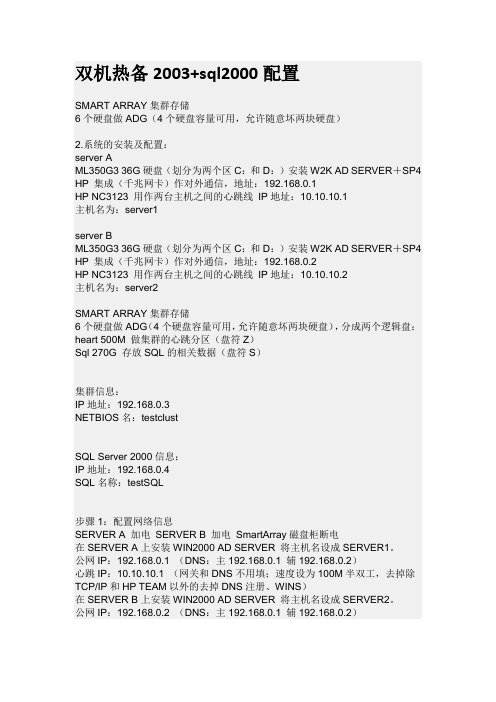
双机热备2003+sql2000配置SMART ARRAY集群存储6个硬盘做ADG(4个硬盘容量可用,允许随意坏两块硬盘)2.系统的安装及配置:server AML350G3 36G硬盘(划分为两个区C:和D:)安装W2K AD SERVER+SP4 HP 集成(千兆网卡)作对外通信,地址:192.168.0.1HP NC3123 用作两台主机之间的心跳线IP地址:10.10.10.1主机名为:server1server BML350G3 36G硬盘(划分为两个区C:和D:)安装W2K AD SERVER+SP4 HP 集成(千兆网卡)作对外通信,地址:192.168.0.2HP NC3123 用作两台主机之间的心跳线IP地址:10.10.10.2主机名为:server2SMART ARRAY集群存储6个硬盘做ADG(4个硬盘容量可用,允许随意坏两块硬盘),分成两个逻辑盘:heart 500M 做集群的心跳分区(盘符Z)Sql 270G 存放SQL的相关数据(盘符S)集群信息:IP地址:192.168.0.3NETBIOS名:testclustSQL Server 2000信息:IP地址:192.168.0.4SQL名称:testSQL步骤1:配置网络信息SERVER A 加电SERVER B 加电SmartArray磁盘柜断电在SERVER A上安装WIN2000 AD SERVER 将主机名设成SERVER1。
公网IP:192.168.0.1 (DNS:主192.168.0.1 辅192.168.0.2)心跳IP:10.10.10.1 (网关和DNS不用填;速度设为100M半双工,去掉除TCP/IP和HP TEAM以外的去掉DNS注册、WINS)在SERVER B上安装WIN2000 AD SERVER 将主机名设成SERVER2。
公网IP:192.168.0.2 (DNS:主192.168.0.1 辅192.168.0.2)心跳IP:10.10.10.2 (网关和DNS不用填;速度设为100M半双工,去掉除TCP/IP和HP TEAM以外的去掉DNS注册、WINS)步骤2:安装活动目录在server A上安装活动目录(Active Directory)并配置DNS。
ROSE HA FOR WINDOWS双机热备的解决方案

RoseHA产品介绍RoseHA高可用性系统解决方案以低成本且简便的方式,实现了两个节点的Cluster环境.客户只需要在原有的单机系统上增加一台服务器、一个共享存储设备,通过Rose基于共享存储的高可用解决方案即可实现关键业务的7X24小时连续运行,对于需要更有效应用现有服务器资源的用户而言,是最为适用的解决方案。
RoseHA的工作原理RoseHA双机系统的两台服务器(主机)都与磁盘阵列(共享存储)系统直接连接,用户的操作系统、应用软件和RoseHA高可用软件分别安装在两台主机上,数据库等共享数据存放在存储系统上,两台主机之间通过私用心跳网络连接。
配置好的系统主机开始工作后,RoseHA软件开始监控系统,通过私用网络传递的心跳信息,每台主机上的RoseHA软件都可监控另一台主机的状态。
当工作主机发生故障时,心跳信息就会产生变化,这种变化可以通过私用网络被RoseHA软件捕捉。
当捕捉到这种变化后RoseHA就会控制系统进行主机切换,即备份机启动和工作主机一样的应用程序接管工作主机的工作(包括提供TCP/IP网络服务、存储系统的存取等服务)并进行报警,提示管理人员对故障主机进行维修。
当维修完毕后,可以根据RoseHA的设定自动或手动再切换回来,也可以不切换,此时维修好的主机就作为备份机,双机系统继续工作。
RoseHA实现容错功能的关键在于,对客户端来说主机是透明的,当系统发生错误而进行切换时,即主机的切换在客户端看来没有变化,所有基于主机的应用都仍然正常运行。
RoseHA采用了虚拟IP地址映射技术来实现此功能。
客户端通过虚拟地址和工作主机通讯,无论系统是否发生切换,虚拟地址始终指向工作主机。
在进行网络服务时,RoseHA提供一个逻辑的虚拟地址,任何一个客户端需要请求服务时只需要使用这个虚拟地址。
正常运行时,虚拟地址及网络服务由主服务器提供。
当主服务器出现故障时,RoseHA会将虚拟地址转移到另外一台服务器的网卡上,继续提供网络服务。
- 1、下载文档前请自行甄别文档内容的完整性,平台不提供额外的编辑、内容补充、找答案等附加服务。
- 2、"仅部分预览"的文档,不可在线预览部分如存在完整性等问题,可反馈申请退款(可完整预览的文档不适用该条件!)。
- 3、如文档侵犯您的权益,请联系客服反馈,我们会尽快为您处理(人工客服工作时间:9:00-18:30)。
双机热备方案
一:概述
企业和事业单位的运转越来越依赖于计算机系统,如果一旦这个数据处理中心无法正常运转,就会造成业务停顿,导致不可挽回的损失。
而现有的双机热备份设备存在价格高昂,成本较高的情况,往往使用户望而却步。
而用户寻求低成本的纯软件方案又往往因产品不容易维护,纯软件双机方案不稳定等因素,往往给用户造成不必要的使用麻烦。
有时因护理不当造成数据损坏,发生更大的事故。
蓝科泰达凭借其丰富的研发经验,为您提供高可用性系列产品和优质的服务,推出了蓝科泰达双机容错打包解决方案,目的在于保证数据永不丢失和系统永不停顿,同时为用户节省大量的开支。
蓝科泰达容错系统结合了磁盘阵列的安全可靠性与双机容错技术高可用性的优点,相互配合二者的优势。
蓝科泰达针对共享磁盘阵列的双机容错技术做了许多优化和改进,满足了双机硬件的连接要求,根据应用环境的实际情况,适用于Windows2000平台以上,开放源代码Linux平台,SCO UNIX平台上的多种双机热备软件。
二、需求分析
企业关键业务一旦中断,企业的日常运作将受到致命的影响,那么就要求我们的系统在最短的时间内将系统恢复到正常状态。
所以我们要求双机软件能够实现以下几点:
1、异常终端检测
2、网络故障,系统故障,应用程序故障等全系统检测
3、当高可用系统中的某个节点故障,无须人工干预自动切换,保障系统
运行
4、速度快(快速恢复)
贵单位业务平台,是以Windwos Server系统平台为基础,以SQL Server 核心的数据库应用系统,该系统对稳定性要求很高、系统实时性和可用性提出要有连续运行的能力,系统一旦出现故障,其损失是惨重的。
因此,建议用户采用高可用技术,高可用系统在各个节点间保持的间歇的通讯,使系统中的独立节点组合成整体的一套系统,并使用PlusWell 软件可以保障该系统中的某一节点故障都可被PlusWell 软件所监控,如主服务器应用程序、网卡、操作系统等,均纳入公共的安全体系,确保7*24的不停机。
比较典型的危及系统安全应用和系统错误主要有:
(1)进程错误,比如用户应用与文件数据库的连接异常中断或用户进程发生错误。
(2)文件系统故障,由于异常操作或其它原因造成文件系统内部部分信息丢失或不一致。
(3)操作系统故障,操作系统本身的系统调用问题及底层的应用驱动在安装或更新出现冲突;
(4) 网络线缆故障。
(5) 介质问题,网络连接或物理硬盘也可能会出现问题。
方案拓扑一:带共享存储双机方案
带共享存储双机共享阵列柜
主应用服务器
LAN
PC
PC
备用应用服务器
冗余心跳线
的双机方案
方案拓扑二:纯软双机方案
纯软方式的主应用服务器
LAN
PC PC
备用应用服务器
HA+Mirror
双机方案
冗余心跳线
三、PlusWell 双机软件
(1)本双机热备方案适用系统如下:
Windows2000/2003, RedHat Linux
(2)适用的数据库系统:
MSSQL2000,Oracle8i/9i/10G,Sybase,MySQL,PostSQL,DB2等数据库(3)适用第三方应用程序:
为第三方应用程序提供监控程序,同时可为用户特有程序提供编程结口。
(4)双机热备形式:
Active/Standby,Active/Active
Active/Standby方式是传统的双机热备份解决方案,主机运行时,备机处于备用状态,当主机故障时,备机马上启动将服务接替。
因备机平台没有其它的访问量,所以故障切换后用户访问速度不会有大的影响,此种容错方式主要适用于用户只有一种应用,主备机设备配置不太一样,并且用户访问量大的情况。
Active/Active这种方式的主备机平时各自有一种应用运行,当系统中的任何一台主机出现故障,应用都会集中到一台服务器上运行,此时这台备用服务器不仅要承担以前的程序运行而且还要运行宕机服务器上的应用程序,所以此时备机的负担会加重。
这种方式的故障切换往往会造成备机访问量增大,系统运行变慢。
此方式主要适合用户有不只一种应用,用户主备机配置一样且数据访问量不大的情况。
(5)适用服务器:
此双机方案适用的服务器:IBM,HP,DELL,以及所有Intel架构的服务器。
(6)双机热备拓扑图:
Server1是主“激活”节点,Server2是次“备用”节点。
如果Server1发
生故障了,它的被保护资源由Server2 节点来恢复。
当节点Server1
恢复后,资源可以被Server1重新获得
四、PlusWell技术原理
(1)心跳工作过程
通过IP做心跳检测时,主备机会通过此心跳路径,周期性的发出相互检测的测试包,如果此时主机出现故障,备机在连续丢失设定数目的检测包后,会认为主机出现故障,这时备会自动检测设置中是否有第二种心跳,如果没有第二种心跳的话,备机则根据已设定的规则,启动备机的相关服务,完成双机热备的切换。
APPA 处于Volume w中,并且在Server1上激活。
APPB存储在
Volume M上,并且在Server2上激活。
在这一配置中,Server1应该
是Volume W:资源的主节点,Server2应该是Volume M:资源的主
节点。
当Server2失败时,PlusWell Cluster容错软件应该将Volume M:
转换到Server1上去。
如果系统资源是足够的,这一转换不会影响到
已经在Server1上运行的APPA,转换只是简单地将Server2上的被
保护应用程序(APPB)加到Server1的运行负载上
(2)IP工作过程
IP地址使用虚拟IP地址的方法来实现,主要原理如图
主机正常的情况下虚拟IP地址(即访问IP:192.168.1.33)指向主机的实IP (192.168.1.11)地址,用户通过虚拟IP地址访问主机,这时,HA软件将虚拟IP地址解析到主机实IP地址。
当进行服务器切换时:
虚拟IP(即访问IP192.168.1.33)地址通过PlusWell热备份软件自动将虚拟IP 地址解析到备机的实IP(192.168.1.22)地址上,这时,虚拟IP地址指向备机的实IP地址。
但对用户来说,用户访问的仍然是虚拟IP地址。
所以用户只会在切换的过程中发现有短暂的通信中断,经过一个短暂的时间,就可以恢复通信。
(3)应用及网络故障切换过程
(i)可以检测到操作系统的故障并及时将服务切到备用服务器
(ii)当操作系统正常的情况下,数据库系统出现意外故障,这时双机容错软件可以及时发现并将其切到备用服务器,使服务不致于停止。
(iii)当操作系统和数据库系统全都正常的情况下,服务器网络出现故障,这时双机热备软件,可以将系统切到正常的备用服务器上。
五、产品价格
说明:此价格是为贵公司策划的总体方案价格,包括首次上门安装以及三年免费升级服务.
产品描述数量价格(RMB)
PlusWell HA标准版for Windows PlusWell HA标准版,普通双机的
所有功能有,支持两服务器授权。
授权不受CPU数量限制。
1
¥
PlusWell Mirror标准版Mirror标准版,用于网络上两台主
机的数据镜像。
支持两服务器授
权。
授权不受CPU数量限制。
1
合计:
产品描述数
量
价格(RMB)
PlusWell HA标准版for Windows PlusWell HA标准版,普通双机的所
有功能有,支持两服务器授权。
授权
不受CPU数量限制。
附送OSR系统
容灾模块
1
合计:
(注:文档可能无法思考全面,请浏览后下载,供参考。
可复制、编制,期待你的好评与关注)。
